Fixer l’application Windows 10 s’ouvre puis se ferme
Certaines ou toutes vos applications Windows 10 ne fonctionnent-elles pas correctement? Auparavant, j’avais écrit un article sur la façon de résoudre le problème des applications Windows Store manquantes et récemment, un client m’avait acheté une machine Windows 10 sur laquelle les applications Windows semblaient s’ouvrir, mais se fermaient ensuite immédiatement.
Si vous rencontrez ce problème où le chargement d’une application échoue, il s’agit probablement d’un problème d’autorisations. Il existe de nombreuses raisons pour lesquelles les applications du Store ne parviennent pas à démarrer et l’une d’entre elles est que les autorisations pour certains dossiers Windows et paramètres de registre ont été modifiées, manuellement ou par stratégie de groupe.
Vous pouvez résoudre ce problème en vérifiant toutes les autorisations pour ces dossiers et paramètres de registre et en vous assurant qu’ils sont tous corrects. Dans cet article, je vais vous expliquer les étapes à suivre pour que vous puissiez à nouveau exécuter vos applications Store.
Journal des événements Windows 10
Vous pouvez confirmer si c’est la cause du problème en ouvrant le journal des événements et en vérifiant le ID d’événement 5961 dans le journal des événements. Vous pouvez ouvrir le journal des événements en cliquant sur Démarrer et en saisissant journal des événements.
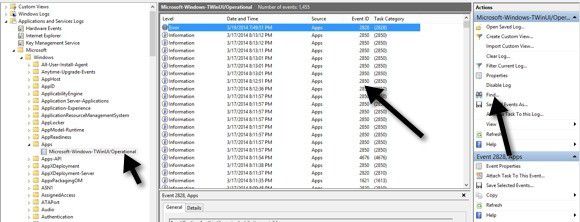
Vous allez devoir accéder au fichier journal suivant pour voir si cet événement particulier existe ou non:
Applications and Services LogsMicrosoftWindowsAppsMicrosoft-Windows-TWinUI/Operational
Une fois sur place, vous verrez tout un tas d’événements répertoriés, probablement des milliers. Vous ne pouvez pas vraiment passer par là manuellement, alors cliquez sur le bouton Rechercher à l’extrême droite et tapez 5961. Il recherchera dans ce journal et s’il trouve quelque chose, il mettra en évidence cette ligne. Double-cliquez sur la ligne et vous devriez voir des informations comme ci-dessous:
Log Name: Microsoft-Windows-TWinUI/Operational Source: Microsoft-Windows-Immersive-Shell Event ID: 5961 Level: Error Description: Activation of the app for the Windows.Launch contract failed with error: The app didn't start.
Si l’événement existe, vous pouvez être à peu près certain qu’il s’agit d’un problème d’autorisations pour un nouveau groupe dans Windows appelé Tout Packages d’application. Qu’est-ce que tous les packages d’application? Eh bien, c’est similaire aux administrateurs ou aux groupes d’utilisateurs intégrés. Tous les packages d’applications incluent toutes les applications de magasin installées dans Windows 10. Si ce groupe ne dispose pas d’autorisations sur certains dossiers et paramètres de registre, cela entraînera l’échec du lancement des applications de magasin.
Corriger les autorisations du système de fichiers
Tout d’abord, corrigeons les autorisations du système de fichiers. Il s’agit essentiellement de vérifier les autorisations sur trois dossiers: Program Files, Windows et Users.
Allez dans l’explorateur et faites un clic droit sur C: Windows et cliquez sur le Sécurité languette. Voici à quoi cela devrait ressembler avec les autorisations appropriées.
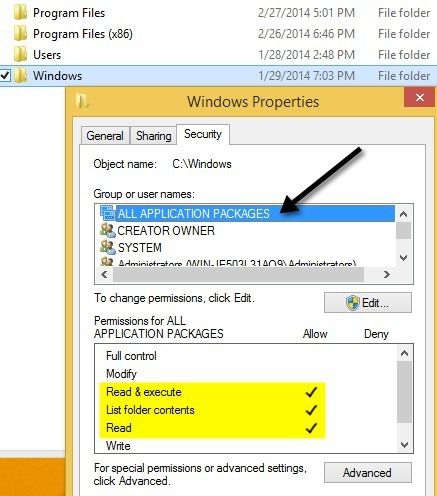
Si ce n’est pas ce que vos autorisations indiquent pour le répertoire, cliquez sur le bouton Avancée bouton en bas à droite. Dans la boîte de dialogue suivante, cliquez sur le Modifier les autorisations bouton.
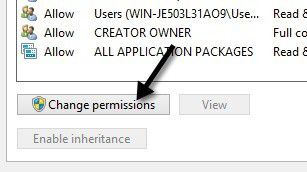
Vous voulez ensuite cliquer sur le Ajouter bouton. Notez que si le bouton Ajouter est grisé, cela signifie probablement que les fichiers appartiennent tous à TrustedInstaller. Lisez mon article précédent sur la façon de modifier les autorisations afin que vous puissiez avoir un contrôle total sur les fichiers et les dossiers.
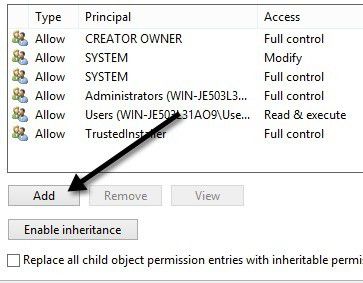
Ici, vous devez cliquer sur Sélectionnez un mandant puis tapez tous les packages d’application dans la zone de nom de l’objet. Assurez-vous de cliquer sur le Vérifier les noms bouton également avant de cliquer sur OK.
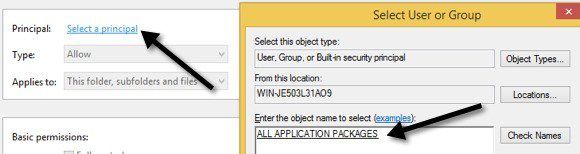
Assurez-vous que Type est réglé sur Autoriser et S’applique à est Ce dossier, sous-dossiers et fichiers. Sous les autorisations, assurez-vous d’avoir Lire et exécuter, Liste du contenu du dossier et Lis vérifié. Cliquez ensuite sur OK.

Vous serez ramené à l’écran principal des autorisations. Ici, vous devez vous assurer de vérifier le Remplacez toutes les entrées d’autorisation d’objet enfant par des entrées d’autorisation héritables de cet objet.
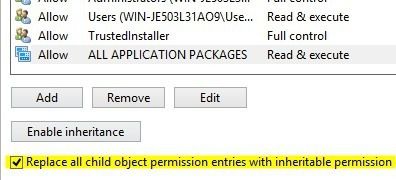
Une fois que vous avez fait cela pour le répertoire Windows, vous devez faire la même chose pour C: Users et C: Program Files. Pour C: Users, tout est pareil sauf que vous donnez le groupe Tous les packages d’application Controle total. De plus, si vous exécutez Windows 64 bits, vous devrez également le faire pour C: Program Files (x86).
Correction des autorisations de registre
Pour les entrées de registre, ouvrez regedit en allant dans Démarrer et en tapant regedit. Une fois que vous l’avez ouvert, vous devez vérifier les autorisations pour HKEY_USERS. Faites un clic droit sur HKEY_USERS et cliquez sur Autorisations.
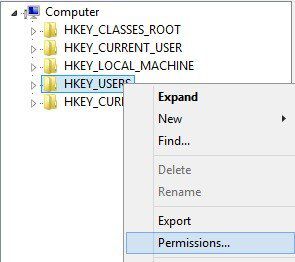
Sois sûr que Tous les packages d’application a Lis autorisation.
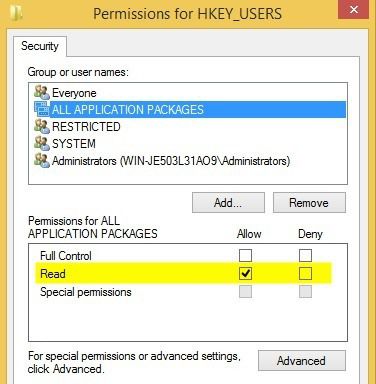
Maintenant fais la même chose pour HKEY_CLASSES_ROOT. Ensuite, développez HKEY_LOCAL_MACHINE et vérifiez MATÉRIEL, SAM, LOGICIEL et SYSTÈME.
Si vous n’êtes pas devenu fou maintenant, alors félicitations! Le principal problème que j’ai vu avec tout ce processus est de modifier les autorisations sur les dossiers système, car vous devez surmonter TrustedInstaller pour apporter des modifications aux autorisations. La moitié du temps qui ne fonctionne jamais correctement et ensuite essayer de tout ramener à la normale est tout aussi risqué.
Vous feriez peut-être mieux de simplement réinitialiser Windows 10, mais cela vous obligera à réinstaller toutes vos applications tierces. Vous pouvez réinitialiser Windows 10 en accédant à Réglages, cliquer sur Mise à jour et sécurité puis en cliquant sur Récupération. Si vous essayez de modifier les autorisations et que vous rencontrez des erreurs, postez un commentaire et nous essaierons de vous aider. Prendre plaisir!


